První záložka se zabývá seznamem operačních systémů ke spuštění. V horní části vidíme tlačítko uložit spolu s odstraněním, úpravou, novým a prioritním správcem. K přidání nového operačního systému nebo jádra používáme tlačítko nové položky. Tlačítko odebrat pro odstranění všech nepotřebných položek v seznamu. Tlačítko Upravit pro úpravu nakonfigurované položky. Pojďme přidat nový záznam.
Grub (GRand Unified Bootloader) je výchozí zavaděč Ubuntu, Mintu a mnoha hlavních distribucí. Ale co je zavaděč? Je to první software, který se po spuštění načte do paměti. Pomáhá při výběru OS, do kterého bychom chtěli nabootovat. Poté nabootuje příslušné jádro nebo řetězově načte jiný zavaděč (pokud se nejedná o multiboot podporující operační systém nebo nepodporuje grub jako windows).
Lze jej přizpůsobit a upravit podle osobních preferencí, i když, jako většina aspektů Linuxu, vyžaduje určité dovednosti a určité znalosti. Ale znovu, linuxový ekosystém se posouvá ke světu s Linuxem jako hlavním desktopovým OS, což vyžaduje vývoj mnoha front-endů založených na GUI pro všechny nástroje. A dnes mluvíme o jednom takovém nástroji zvaném grub-customizer. Pomáhá při úpravě konfiguračních souborů grub pomocí grafického uživatelského rozhraní. Nejprve se podívejte na grub, který je standardně nainstalován Ubuntu.
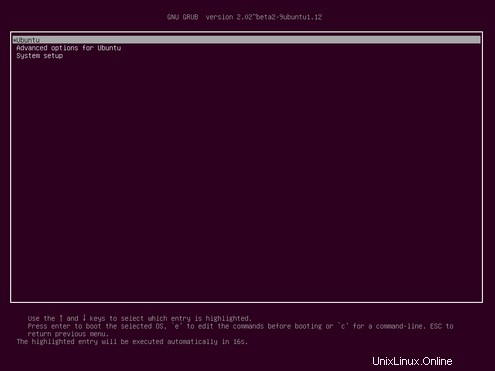
Nejprve musíme přidat ppa.
Přidání ppa a instalace aplikace vyžaduje tři příkazy.
sudo add-apt-repository ppa:danielrichter2007/grub-customizer
Musíte zadat své heslo pro sudo. Poté budete požádáni o potvrzení přidání ppa. Pokračujte stisknutím klávesy Enter.
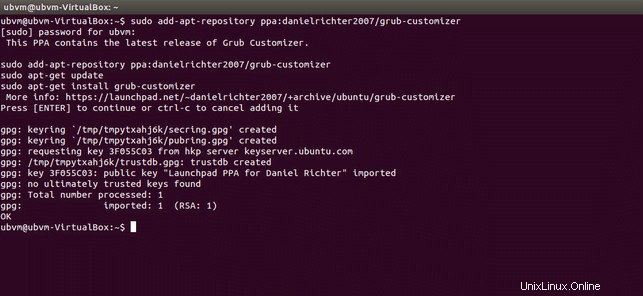
Poté musíme seznamy aktualizovat zadáním následujícího příkazu.
sudo apt update
Nyní nainstalujeme grub-customizer zadáním následujícího příkazu.
sudo apt install grub-customizer
Až budete požádáni o potvrzení, zadejte y a stiskněte enter.
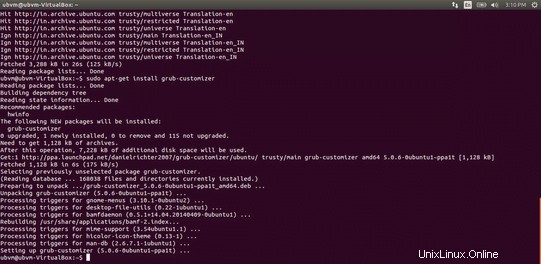
Nyní spusťte grub-customizer z nabídky nebo pomlčky nebo přímo z příkazového řádku zadáním –
sudo grub-customizer

Grub-customizer je opravdu jednoduchý se třemi kartami.
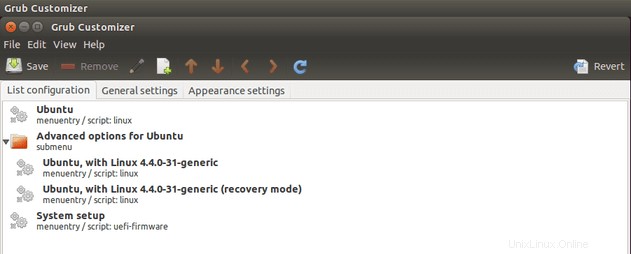
První záložka se zabývá seznamem operačních systémů ke spuštění. V horní části vidíme tlačítko uložit spolu s odstraněním, úpravou, novým a prioritním správcem. K přidání nového operačního systému nebo jádra používáme tlačítko nové položky. Tlačítko odebrat pro odstranění všech nepotřebných položek v seznamu. Tlačítko Upravit pro úpravu nakonfigurované položky. Pojďme přidat nový záznam.
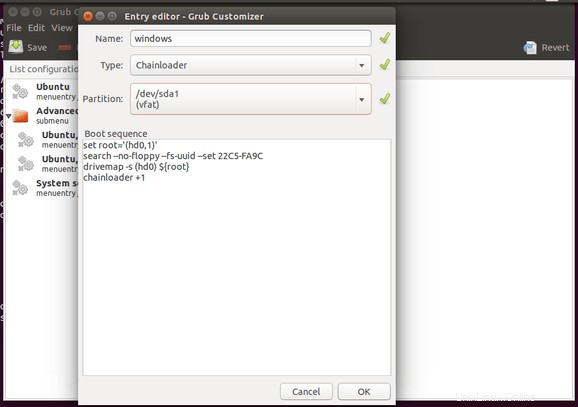
První pole je zobrazovaný název položky. Druhý typ pole se týká typu OS. Zde jsou možnosti Linux, Linux iso, chainloader atd... Pro Windows používáme chainloader. Můžete vybrat příslušný oddíl. Klepněte na tlačítko OK. Pamatujte však, že tyto změny se neuloží, dokud neklikneme na tlačítko Uložit v horní části.
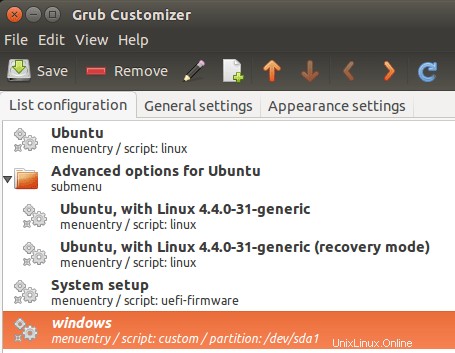
Nyní na další kartě máme možnost vybrat výchozí položku pro spuštění. Pak máme možnost skrýt nabídku spouštění nebo nastavit časovač pro spuštění do výchozí položky, pokud není stisknuta žádná klávesa.
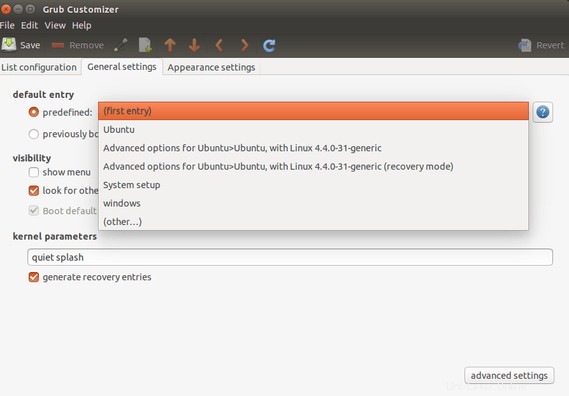
Parametry jádra, se kterými si noví uživatelé nebudou zahrávat, pokud to nebudete potřebovat. Například vícejádrový procesor intel má problém s vypnutím nechtěných jader a poté způsobí, že ubuntu zavěsí a nereaguje. Potřebují přidat „intel_cstate.max =1“ k parametrům jádra.
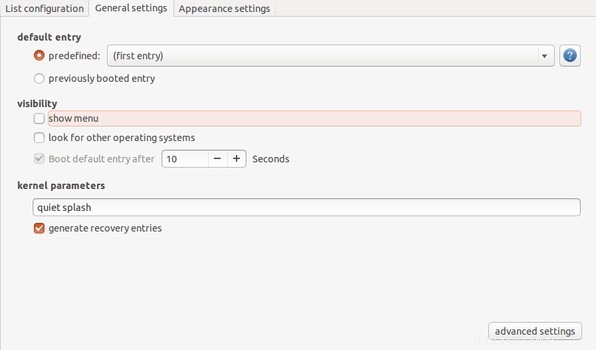
Na poslední záložce můžeme vybrat písmo, velikost písma, barvu písma, pozadí písma a samotnou tapetu na pozadí. To je obrovský rozdíl než všechny předchozí možnosti.
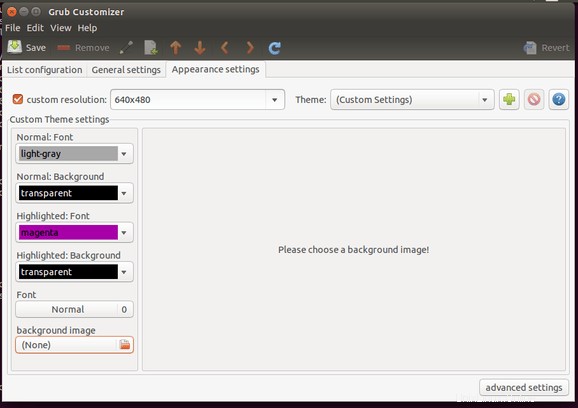
Vybral jsem si svůj oblíbený obrázek. Je důležité, aby se objevil pěkný obrázek, protože to je první věc, kterou uvidíte po spuštění počítače.
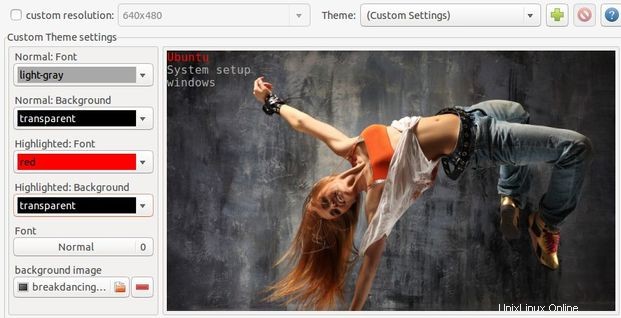
A konečný výsledek je tento. Ne nejkrásnější, ale přizpůsobené mým preferencím.

Takto používáme přizpůsobení grub. Můžete si také přizpůsobit svůj grub podle svého osobního vkusu.